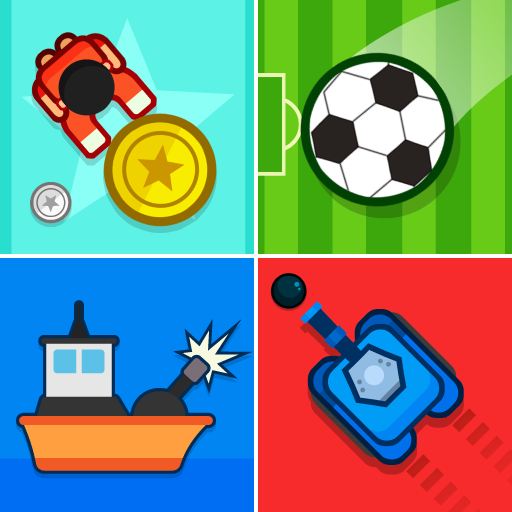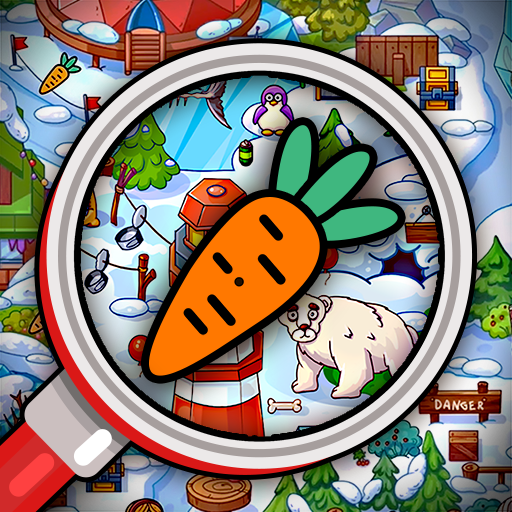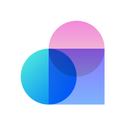恒星播放器设置记住窗口大小和位置步骤解析【图】
更新: 2021-10-27
小编: lihua
很多朋友都有在电脑上面看视频的习惯,跟手机相比更加的舒服。在使用恒星播放器看剧的时候,如果我们在第一次自己调节了窗口的大小和位置后,下一次打开的时候该软件还是会恢复系统默认的设置。那么有没有什么方法可以让恒星播放器记住用户设置的窗口大小和位置呢?当然有啦,下面就来看看具体的操作步骤吧。
1.打开设置
在“恒星播放器”主界面中,点击左上方的“恒星播放器”选项。
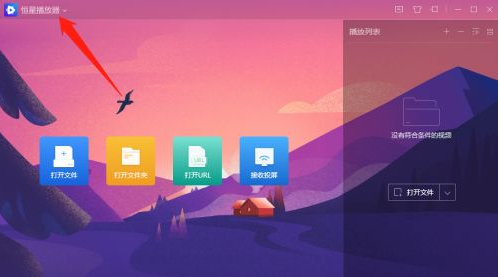
点击左上方的“恒星播放器”选项后,在展开的下拉框中选择“设置”列表项。
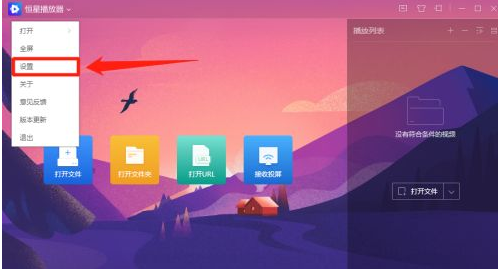
2.设置记住窗口大小和位置
在“设置”界面中,点击左侧的“常规”选项。
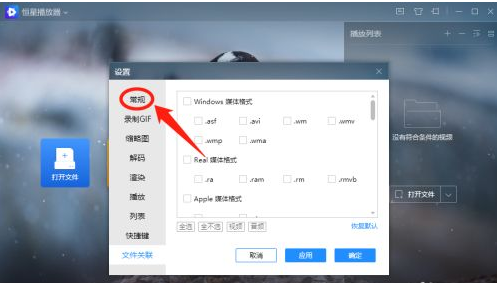
在“常规”选项中,勾选“记住窗口大小和位置”选项的勾选开关。
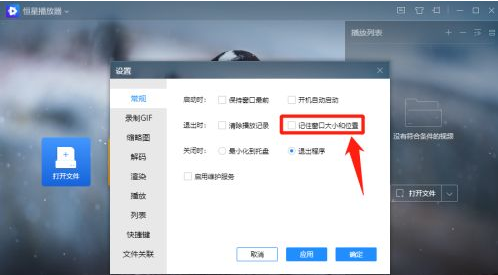
勾选“记住窗口大小和位置”选项的勾选开关后,点击下方的“应用”按钮。
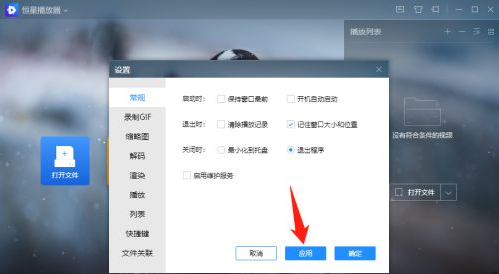
上述就是关于恒星播放器设置记住窗口大小和位置步骤解析【图】的全部过程了,相信大家都学会了吧?更多实用的电脑教程,请继续关注系统族下载站。
.png)